Trong môi trường mạng hiện đại, fake IP cho VPS là một giải pháp quan trọng giúp bảo mật thông tin, ẩn danh khi truy cập và vượt qua các giới hạn địa lý. Bằng cách thay đổi địa chỉ IP thật của VPS, người dùng có thể tăng cường quyền riêng tư, tránh bị theo dõi hoặc chặn truy cập bởi các hệ thống kiểm duyệt. Đặc biệt, đối với những ai làm việc với dữ liệu nhạy cảm hoặc cần kết nối đến các dịch vụ bị giới hạn khu vực, fake IP là một công cụ không thể thiếu. Với nhiều phương pháp như sử dụng VPN, proxy, việc fake IP trở nên dễ dàng và linh hoạt hơn bao giờ hết. Trong bài viết này, chúng ta sẽ cùng tìm hiểu cách thực hiện fake IP VPS một cách hiệu quả và an toàn.
1. Fake IP VPS là gì?
Fake IP VPS là một phương pháp giúp bạn ẩn giấu đi địa chỉ IP thật khi truy cập Internet, từ đó bảo vệ danh tính và tăng cường tính bảo mật. Khi bạn fake IP cho VPS, dữ liệu truy cập của bạn sẽ được chuyển qua một máy chủ trung gian thay vì trực tiếp từ địa chỉ IP của bạn. Từ đó bạn có thể dễ dàng truy cập vào các trang web không dành cho quốc gia của mình. Có thể nói cách khác, bạn có thể vượt qua được thử thách về sự kiểm duyệt của chính phủ.
Bên cạnh đó, tính năng ẩn địa chỉ IP miễn phí cũng được tích hợp trong trình duyệt Chrome giúp bạn có thể điều hướng và sử dụng các trang web chặn địa chỉ IP mà không cần phải cài đặt trực tiếp trong máy tính.

Sử dụng Proxy và Proxifier để fake địa chỉ IP VPS
2. Hướng dẫn cách fake IP cho VPS bằng Proxy
Thông thường, để fake IP trên VPS, nhiều người sẽ tìm đến các công cụ đổi IP tạm thời hoặc dịch vụ VPN. Tuy nhiên, một giải pháp chủ động và linh hoạt hơn chính là tự tạo proxy từ VPS của bạn. Khi bạn biến VPS thành một máy chủ proxy, bạn không chỉ có khả năng fake IP theo vùng mong muốn, mà còn kiểm soát được toàn bộ kết nối mạng đi qua từ đó tối ưu hóa tốc độ, bảo mật và độ ổn định cao hơn so với các công cụ bên ngoài.
Dưới đây là hướng dẫn chi tiết từng bước để thiết lập Proxy trên VPS Windows để bạn sử dụng:
2.1. Cấu hình cài đặt Proxy thủ công
Trước khi thực hiện, bạn cần có địa chỉ máy chủ Proxy. Trên Google có nhiều nguồn cung cấp Proxy miễn phí bạn có thể tham khảo và lựa chọn. Proxy có hỗ trợ hệ điều hành Windows 10 nhưng có thể gặp lỗi khi kết nối. Bạn vẫn có thể cài đặt và kiểm tra, khắc phục lỗi bằng cách thiết lập lại cấu hình Proxy thủ công.
Mozilla Firefox hỗ trợ thiết lập Proxy riêng nhưng Google Chrome thì không. Chrome sử dụng ngay cài đặt Proxy của hệ điều hành Windows. Do đó, khi bạn thiết lập máy chủ Proxy trên Windows, Chrome sẽ tự động áp dụng cấu hình này để kết nối Internet.
2.2. Cài đặt VPS cho máy tính
Trước khi cài Proxy để Fake IP cho VPS của bạn, thiết bị của bạn cần cài VPS. Các bước tiến hành cài VPS cho máy tính như sau:
- Bước 1: Trên máy tính của bạn, mở Remote Desktop Connection
- Bước 2: Nhập các thông tin cấu hình của VPS như: IP, Port, Username và Password đã chuẩn bị trước đó
- Bước 3: Sau khi đăng nhập vào VPS Windows thành công, bạn cài đặt Google Chrome trên VPS.
>> Xem thêm: Bảng giá thuê VPS ổn định, tốc độ mạnh mẽ
2.3. Cài Proxy để Fake IP cho VPS của bạn
Để ẩn giấu danh tính, ẩn đi IP khi hoạt động trực tuyến, bạn hãy tiến hành cài Proxy để Fake IP VPS cho thiết bị theo các bước dưới đây:
- Bước 1: Chuẩn bị cấu hình Proxy từ nhà cung cấp dịch vụ Proxy uy tín
- Bước 2: Tải và cài đặt Google Chrome trên VPS như cách thông thường bạn hay thực hiện
- Bước 3: Mở Google Chrome và tạo các Profile giống như trên máy tính chủ của bạn
- Bước 4: Tải tiện ích Simple Proxy Switcher từ Chrome Web Store
- Bước 5: Ghim tiện ích Simple Proxy Switcher này lên thanh công cụ của Chrome. Sau đó, dán Proxy đã chuẩn bị theo định dạng: IP:Port:Username:Password hoặc ngược lại: Username:Password:IP:Port.
Sau khi hoàn tất cấu hình Proxy, hãy kiểm tra lại địa chỉ IP trên trình duyệt. Nếu IP mới trùng với IP của Proxy, bạn đã thành công trong việc fake IP cho VPS của mình.
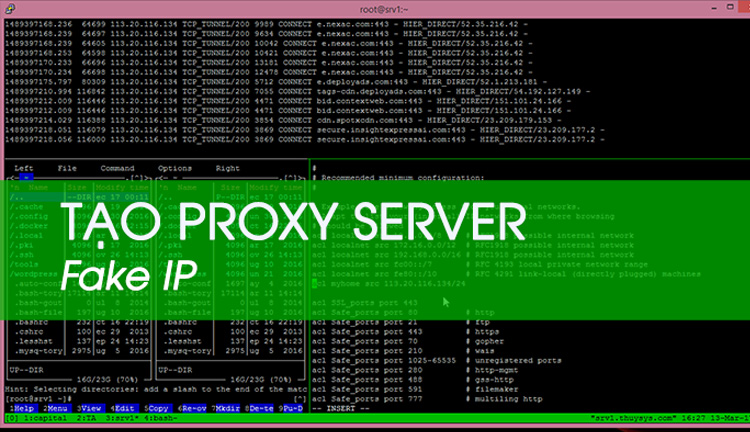
Sử dụng Proxy để fake địa chỉ IP VPS nhanh nhất
3. Cách fake IP VPS bằng Proxyfier
Proxifier là một công cụ mạnh mẽ cho phép bạn chuyển hướng toàn bộ lưu lượng Internet qua một proxy server, giúp “fake” IP cho máy tính hoặc VPS Windows của bạn. Dưới đây là các bước chi tiết để sử dụng Proxifier để thay đổi địa chỉ IP của toàn bộ máy tính hoặc VPS Windows:
- Bước 1: Truy cập trang web chính thức của Proxifier và tải phiên bản phù hợp cho Windows của bạn. Tiến hành cài đặt Proxifier trên máy tính hoặc VPS Windows của bạn bằng cách làm theo hướng dẫn trên màn hình.
- Bước 2: Sau khi cài đặt hoàn tất, mở Proxifier. Sau đó sẽ xuất hiện hộp thoại Proxy Servers xuất hiện để bạn cấu hình proxy server.
- Bước 3: Trong hộp thoại Proxy Servers, nhấp vào nút Add để thêm một proxy server mới. Cửa sổ Add/Edit Proxy sẽ hiện ra. Ở đây, bạn cần nhập các thông tin cấu hình của proxy server:
- Address (Địa chỉ IP của Proxy): Nhập địa chỉ IP của proxy server mà bạn muốn sử dụng.
- Port (Cổng): Nhập số cổng proxy (ví dụ: 1080 cho SOCKS, 8080 cho HTTP,…).
- Protocol (Giao thức Proxy): Lựa chọn giao thức proxy mà bạn sử dụng (HTTP, SOCKS hoặc HTTPS).
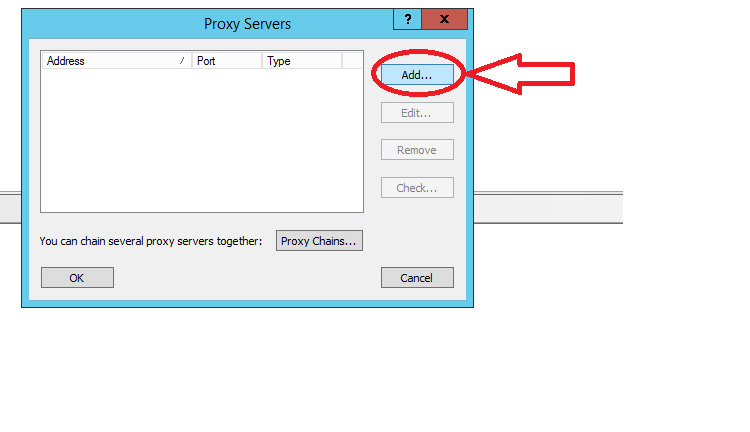
Nếu proxy yêu cầu tên người dùng và mật khẩu, bạn có thể nhập thông tin vào các trường tương ứng. Sau khi nhập đầy đủ thông tin, nhấn OK để lưu cấu hình proxy.
- Bước 4: Quay lại giao diện chính của Proxifier. Bạn sẽ thấy danh sách các proxy server đã được thêm vào. Chọn proxy server mà bạn muốn sử dụng và nhấn OK.
- Bước 5: Proxifier cho phép bạn áp dụng proxy cho từng ứng dụng hoặc giao thức mạng cụ thể. Để cấu hình các Proxification Rules, bạn truy cập vào Profile > Proxification Rules từ menu chính, tạo các quy tắc mới bằng cách nhấp vào Add. Sau khi cấu hình các quy tắc, nhấn OK để lưu lại các thiết lập.
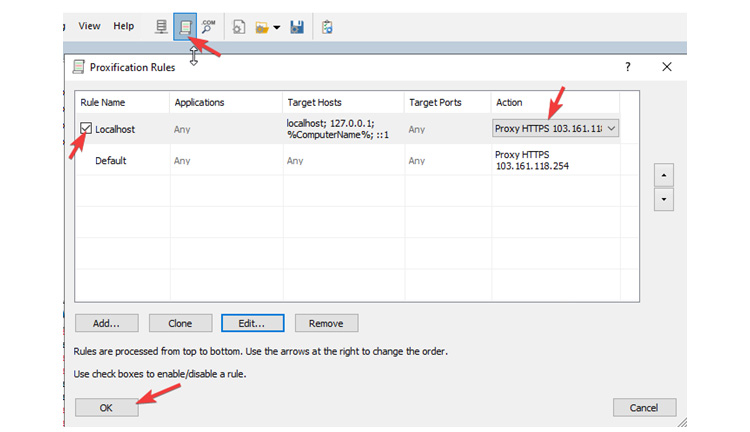
- Bước 6: Sau khi cấu hình xong, mọi kết nối Internet trên máy tính hoặc VPS Windows của bạn sẽ được chuyển qua proxy server mà bạn đã thiết lập.
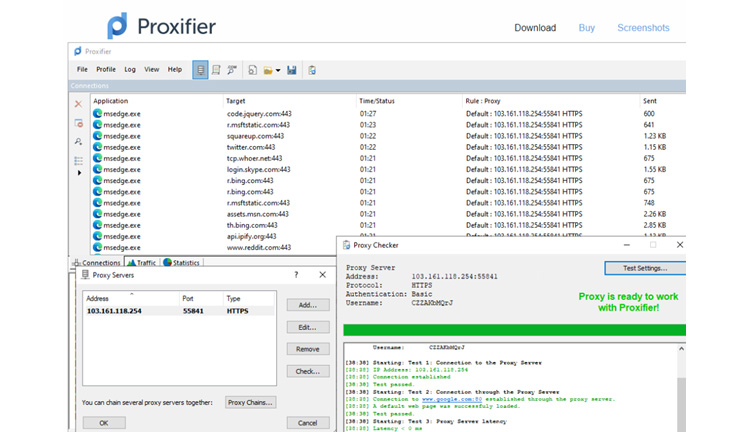
Để kiểm tra xem bạn đã fake IP cho VPS thành công hay chưa, bạn có thể làm theo các bước sau:
- Bước 1: Mở trình duyệt web bất kỳ trên máy tính hoặc VPS Windows của bạn (Google Chrome, Firefox hoặc Edge)
- Bước 2: Truy cập vào một trong các trang web kiểm tra địa chỉ IP sau để kết nối Internet là WhatIsMyIP hoặc IP Location
- Bước 3: Kiểm tra địa chỉ IP được hiển thị trên trang web
- Nếu địa chỉ IP hiển thị khớp với địa chỉ IP của proxy server, điều này có nghĩa là bạn đã thành công trong việc fake IP và kết nối qua proxy server. Dữ liệu mạng của bạn sẽ được chuyển qua proxy, bảo vệ danh tính và giúp bạn duyệt web ẩn danh.
- Nếu địa chỉ IP hiển thị không khớp với proxy IP: Điều này có thể chỉ ra rằng có sự cố trong cấu hình. Bạn nên kiểm tra lại các bước cài đặt và đảm bảo rằng thông tin proxy đã được nhập chính xác trong Proxifier.
- Bước 4: Kiểm tra và fix lỗi và cấu hình lại nếu fake IP không thành công.

Thay đổi địa chỉ IP VPS bằng công cụ Proxifier
Các nguyên nhân chính gây ra vấn đề về cấu hình khi fake IP là Proxy server không hoạt động đúng, không ổn định, các cài đặt Proxifier chưa chính xác, áp dụng Proxification Rules không đúng cách.
Khi sử dụng VPS để truy cập các dịch vụ giới hạn vùng hoặc để tăng cường bảo mật, nhiều người chọn giải pháp fake IP nhằm che giấu địa chỉ thật. Tuy nhiên, nếu bạn muốn có một giải pháp ổn định và mang tính lâu dài hơn, thì việc thay đổi IP của VPS chính là lựa chọn đáng cân nhắc. Việc này giúp bạn có một địa chỉ IP hoàn toàn mới, tránh bị blacklist hoặc vượt giới hạn truy cập mà không cần đến phần mềm fake IP bên ngoài.
Fake IP cho VPS là một giải pháp hiệu quả giúp bảo mật dữ liệu, nâng cao quyền riêng tư và truy cập không giới hạn trên internet. Dù bạn sử dụng để tránh bị theo dõi, vượt tường lửa hay kết nối đến các dịch vụ giới hạn khu vực, việc fake IP đúng cách sẽ giúp bạn tối ưu hóa hiệu suất và an toàn khi làm việc. Tuy nhiên, hãy chọn phương pháp phù hợp như VPN, proxy để đảm bảo tính ổn định và bảo mật cao nhất. Đừng quên kiểm tra tính hợp pháp và tuân thủ quy định khi sử dụng fake IP, tránh các rủi ro không mong muốn. Bạn cũng đừng quên kiểm tra xem bạn đã fake IP thành công hay chưa để đảm bảo rằng bạn đang duy trì quyền riêng tư và bảo mật khi duyệt web qua cách thực hiện mà VMCLOUDZ đã chia sẻ nhé!


















